SNSの料理写真がぐっと映える! 加工アプリ活用術
【新連載開始】フィルターを選ぶだけできれいに!/プライバシー配慮が簡単&確実にできる
【新連載開始】フィルターを選ぶだけできれいに!/プライバシー配慮が簡単&確実にできる
バックナンバー
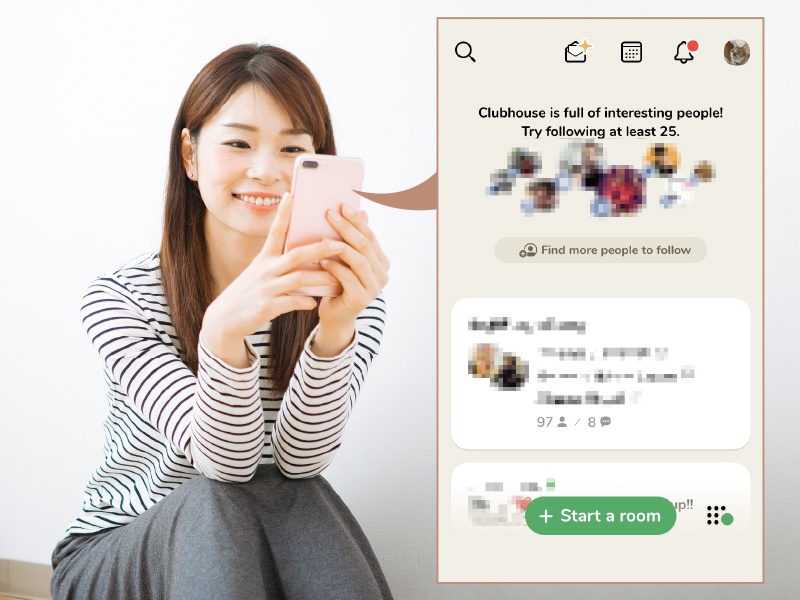
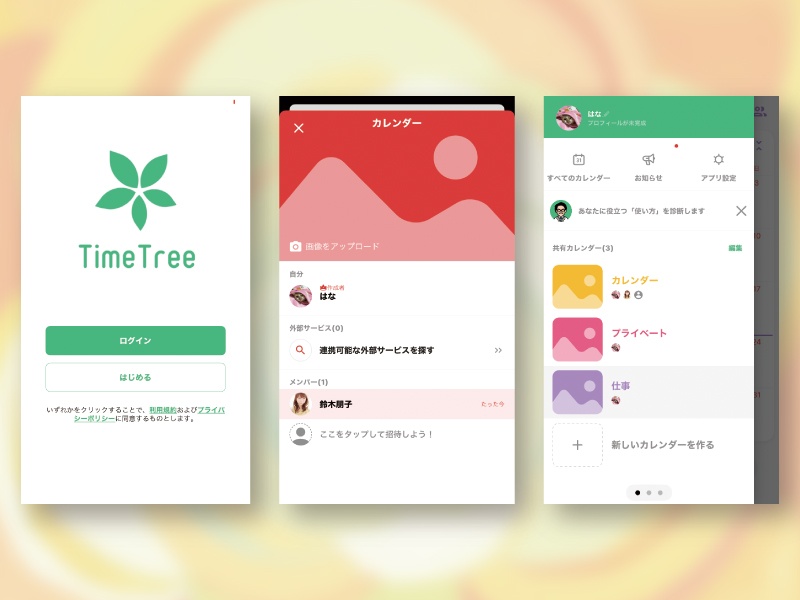



日経WOMANの最新号をご紹介します!
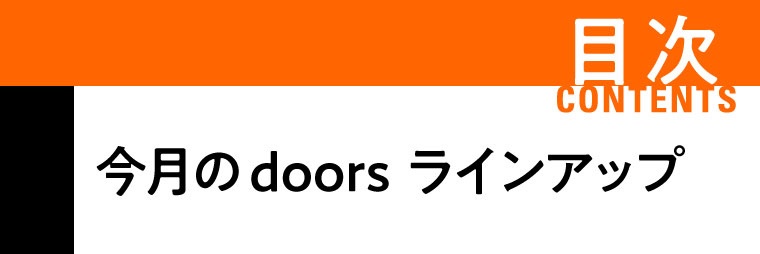
doorsが今月お届けする記事は?

キャリア、スキルアップ、英語、美容、健康、レシピ……。日経doorsでお届けしている情報から1テーマでセレクトした記事をご紹介します。

大人の「働く・学ぶ・遊ぶ」を讃えるWEBメディアとして日経ARIA(現・日経xwoman ARIA)が誕生したのは、2019年2月。毎日たくさんの記事をお届けしながら、コンテンツの幅を広げてきました。そして5年目に入った2023年。読者の皆さんと一緒に学べる・楽しめる、新しいコミュニティー「ARIAサロン」をオープンしました。ARIAサロンでは、読者の皆さんの関心が高いテーマについて、ゲストのトークを聞いたり、みんなで体験や知識を共有し合ったり、リアルの場で一緒に「越境体験」をしたりする場を用意します。目指すは、後半人生をより良く生きるための「サードプレイス」。ARIAサロンが提供するイベントやセミナーへ、皆様の積極的なご参加をお待ちしています。